【パワーポイント】音楽(BGM)を流し続ける方法

このプレゼン中、ずっと音楽を流し続けたいんだ。

繰り返し再生の設定を見てみるぜ。
今回のポイント
- 音楽を流し続けるには「オーディオツール 再生タブ」→「バックグラウンドで再生」
- または「オーディオツール 再生タブ」→オーディオのオプションから設定できる
【パワーポイント】音楽を流し続けるには
プレゼンを通して、同じ音楽をBGMとして流し続けたい!
パワポなら、簡単な操作でできちゃいますよ。

音楽の挿入方法は、こっちだぜ。
ステップ1
まずは、流し続けたいオーディオアイコンをクリックします。
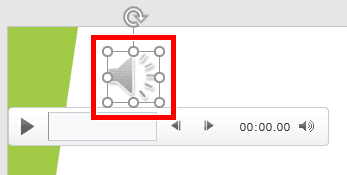
ステップ2
「オーディオツール 再生タブ」→オーディオスタイルのところにある「バックグラウンドで再生」をクリックしてください。


バックグラウンドで再生にすると、どうなるの?
バックグラウンドで再生にすると、以下のような設定に自動でなります。
| 開始が自動に | そのスライドが表示されたタイミングで、音楽が流れる |
| スライド切り替え後も再生 | スライドを切り替えても音楽が途切れなくなる |
| 停止するまで繰り返す | こちらから停止させるまで、音楽は繰り返し流れ続ける |
| スライドショーを実行中にサウンドのアイコンを隠す | スライドショー中、再生ボタンを消す |
一部だけ設定を変更したい場合は、「オーディオツール 再生タブ」→オーディオのオプションから、それぞれを変更できます。
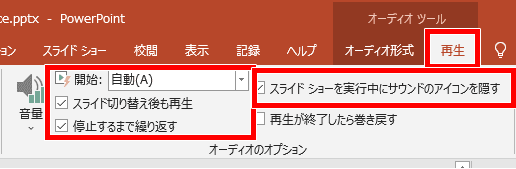

音楽は、音楽を流し始めたいスライドに挿入するんだぜ。

最初から音楽を流し続けたいなら、最初のスライドに挿入するんだね。
完成!
コレで音楽をBGMとして、流し続ける設定になりました!
スライドショーで確認すると、次のスライドに進んでも、音楽が終わっても、繰り返し流れ続けていますね!
プレゼン内容にあったBGMを挿入すれば、イメージしやすいプレゼンができますよ!
それでは、お疲れさまでした!
今回のおさらい
- 音楽を流し続けるには「オーディオツール 再生タブ」→「バックグラウンドで再生」
- または「オーディオツール 再生タブ」→オーディオのオプションから設定できる



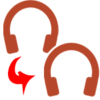

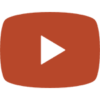




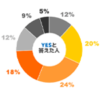










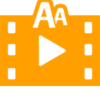
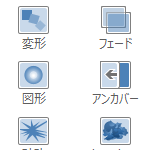
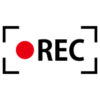












ディスカッション
コメント一覧
まだ、コメントがありません